Ako vypnúť potvrdenia o prečítaní na Instagrame
Instagram Sociálne Médiá Hrdina / / August 24, 2022

Posledná aktualizácia dňa

Chcete si prečítať správu na Instagrame bez upozornenia odosielateľa? Pomocou tejto príručky môžete dočasne zastaviť (ale nie zablokovať) potvrdenia o prečítaní Instagramu.
Keď odošlete správu inému používateľovi na Instagram, služba pripraví potvrdenie o prečítaní. Keď otvoríte aplikáciu, po otvorení konverzácie sa vám zobrazí upozornenie, že si prečítali vašu správu.
Ak ste príjemcom, možno nebudete chcieť, aby používateľ vedel, kedy alebo či ste si prečítali jeho správu. Bohužiaľ, neexistuje spôsob, ako priamo vypnúť potvrdenia o prečítaní Instagramu, ale existuje niekoľko riešení.
Aby sme vám pomohli, tu je niekoľko riešení, ktoré vám môžu pomôcť zastaviť potvrdenia o prečítaní na Instagrame.
Ako dočasne zastaviť potvrdenia o prečítaní na Instagrame
Jedným z riešení, ktoré môžete použiť, je prečítať si správu danej osoby uvedenie telefónu do režimu v lietadle a vypnutie Wi-Fi. Vypnutie dátového pripojenia vám umožní čítať správy na Instagrame bez toho, aby sa zobrazili nejaké potvrdenia o prečítaní.
Je to preto, že Instagram nemôže upozorniť svoje servery (alebo odosielateľa), že ste si prečítali správy. Toto je však len dočasné, pretože potvrdenie o prečítaní sa aktualizuje po opätovnom pripojení k internetu.
Poznámka: Pred zapnutím režimu v lietadle a vypnutím Wi-Fi sa uistite, že ste otvorili aplikáciu Instagram, aby ste načítali všetky uložené správy – len ich zatiaľ neotvárajte.
Ako skryť potvrdenia o prečítaní Instagramu na iPhone
Ak chcete skryť potvrdenia o prečítaní Instagramu na iPhone:
- Potiahnutím nadol z hornej časti obrazovky vyvolajte riadiace centrum.
- Klepnite na ikonu Režim Lietadlo tlačidlo.
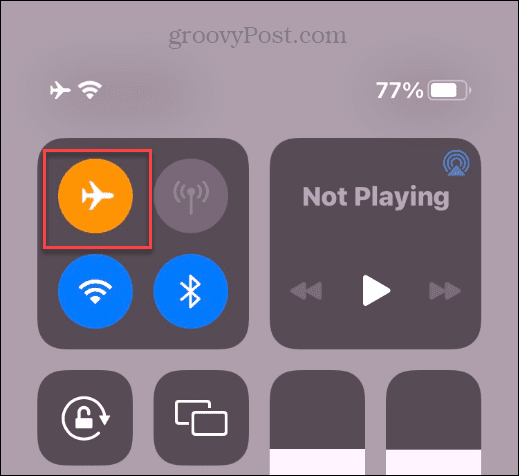
- Prípadne môžete otvoriť nastavenie a prepnite na Režim Lietadlo možnosť.
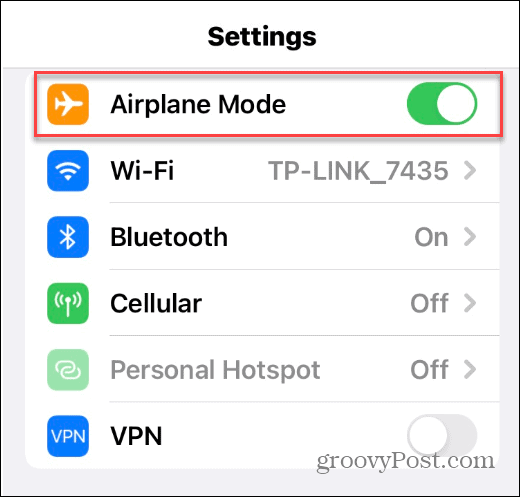
- Na tej istej obrazovke pod Režim Lietadlo, klepnite na Wi-Fi.
- Vypnite Wi-Fi tlačidlo, aby ste sa uistili, že Wi-Fi na vašom telefóne je úplne vypnuté.
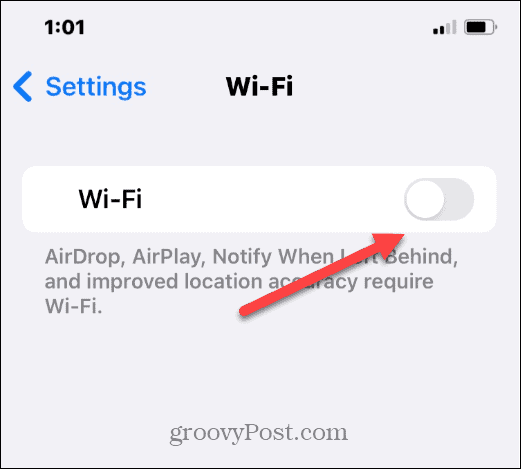
Ako skryť potvrdenia o prečítaní Instagramu v systéme Android
Na zariadeniach s Androidom môžete jednoducho vypnúť Wi-Fi a zapnúť režim Lietadlo. To vám umožní dočasne skryť vaše potvrdenia o prečítaní na Instagrame.
Ak chcete skryť potvrdenia o prečítaní Instagramu v systéme Android:
- Potiahnutím prstom nadol po obrazovke otvorte oblasť upozornení a klepnite na Režim Lietadlo.
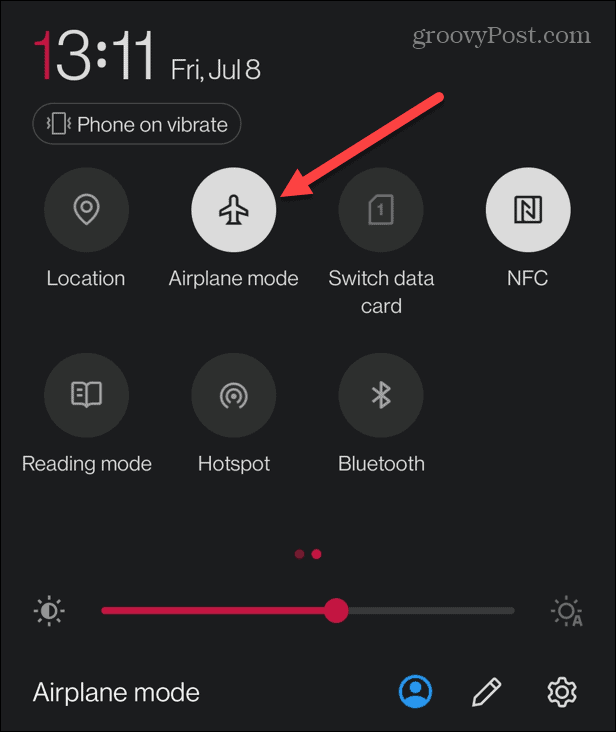
- Klepnite na ikonu tlačidlo Wi-Fi aby ste sa uistili, že je Wi-Fi vášho telefónu vypnuté.
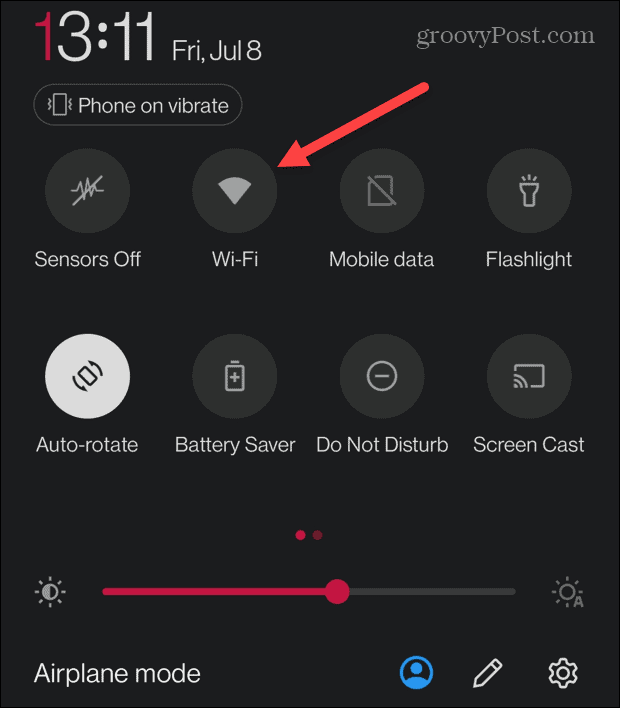
Keď vypnete Wi-Fi a prepnete telefón do režimu v lietadle, môžete si čítať správy na Instagrame. Potvrdenia o prečítaní nebudú odoslané, kým sa znova nepripojíte k internetu.
Za zmienku tiež stojí, že ak si chcete prečítať ich správy cez web, môžete zadať a Chromebook v režime v lietadle a potom si prečítajte správy.
Vypnite upozornenia na správy na Instagrame
Keď klepnete na tlačidlo upozornenia na správu Instagram, automaticky sa spustí potvrdenie o prečítaní. Aby ste sa vyhli náhodnému klepnutiu na upozornenia správ, môžete upozornenia na správy na Instagrame vypnúť.
Ak chcete vypnúť upozornenia na správy na Instagrame:
- Spustite aplikáciu Instagram na zariadení iPhone alebo Android.
- Klepnite na svoje ikona účtu v pravom dolnom rohu.
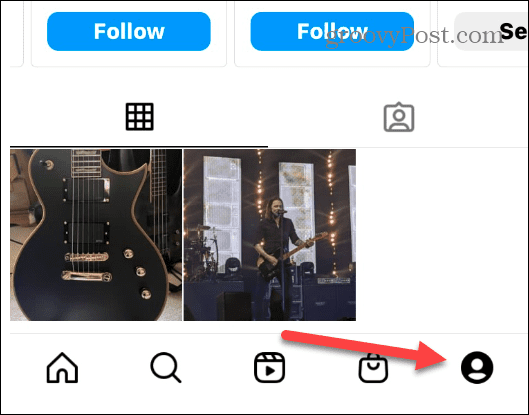
- Vyberte tlačidlo menu v pravom hornom rohu obrazovky.
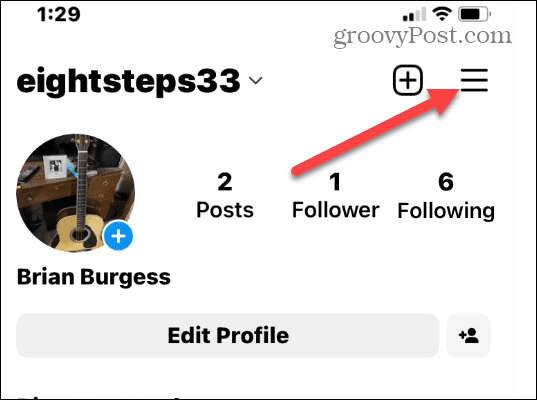
- Klepnite nastavenie keď sa zobrazí ponuka.
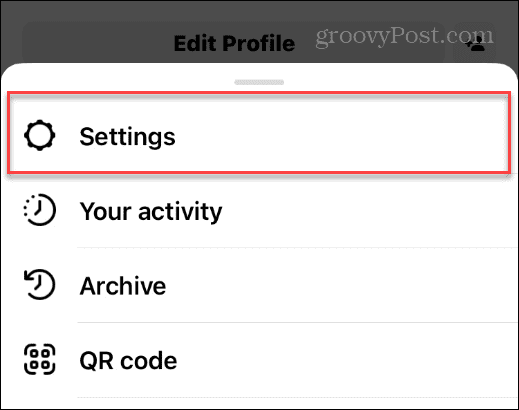
- Vyberte Upozornenia z menu.
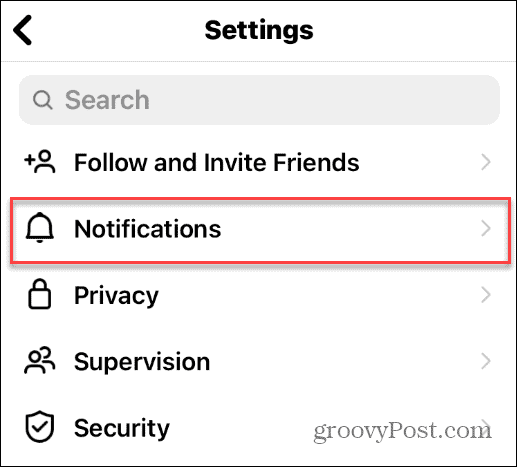
- Klepnite Správy a hovory z menu.
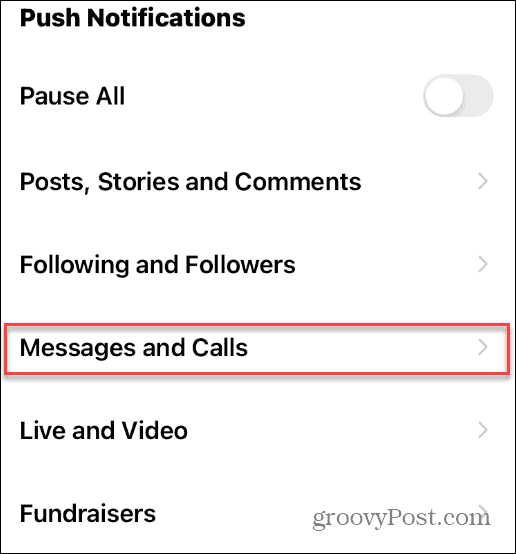
- Teraz vypnite Žiadosti o správy a Správy možnosť.
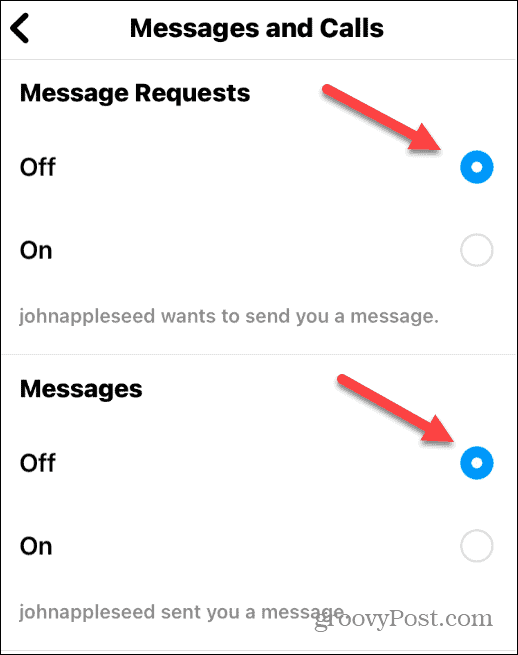
Zastavenie potvrdení o prečítaní na Instagrame
Kým Instagram nepridá možnosť priamo vypnúť potvrdenia o prečítaní, jedno z vyššie uvedených riešení ich dočasne zastaví. Samozrejme, nebudete môcť odpovedať na žiadne správy, kým znova nezapnete Wi-Fi a nevypnete režim V lietadle. Aj keď nemôžete vypnúť potvrdenia o prečítaní, môžete čítať správy offline a vyhnúť sa ich označeniu ako prečítané.
Ak ste v službe noví, pozrite si niektoré z najlepších Instagram tipy a triky ktoré vám pomôžu vyťažiť zo služby maximum. Tiež by vás mohlo zaujímať, ako na to stiahnite si kópiu svojich údajov na Instagrame.
Neviete, kedy uverejniť príspevok? Pozrite sa na najlepšie časy na publikovanie na Instagrame.
Ako nájsť kód Product Key systému Windows 11
Ak potrebujete preniesť svoj produktový kľúč Windows 11 alebo ho len potrebujete na vykonanie čistej inštalácie operačného systému,...
Ako vymazať vyrovnávaciu pamäť prehliadača Google Chrome, súbory cookie a históriu prehliadania
Chrome odvádza skvelú prácu pri ukladaní vašej histórie prehliadania, vyrovnávacej pamäte a súborov cookie na optimalizáciu výkonu vášho prehliadača online. Jej postup...
Priraďovanie cien v obchode: Ako získať ceny online pri nakupovaní v obchode
Nákup v obchode neznamená, že musíte platiť vyššie ceny. Vďaka zárukám dorovnania cien môžete získať online zľavy pri nákupe v...
